Table of contents
今天我将展示如何在Outlook中自动回复邮件,而不使用Exchange服务器账户(POP3/IMAP账户)。 如果你不确定你使用的是哪个电子邮件账户,你可以从这个开始:我如何找到我使用的电子邮件账户?
如何确定你的电子邮件帐户的类型
一旦你决定将自动回复列入你的度假前准备清单,你要做的第一件事就是找出你的电子邮件账户--Exchange服务器或Outlook POP/IMAP。
最简单的方法是检查你的电子邮件帐户的类型,是去到 文件 标签> 信息 并查看下 帐户信息 .
如果你有几个账户,点击右边的黑色小错误,打开所有账户的下拉列表。 现在你可以看到哪个账户是基于Microsoft Exchange的,哪个是POP/IMAP。 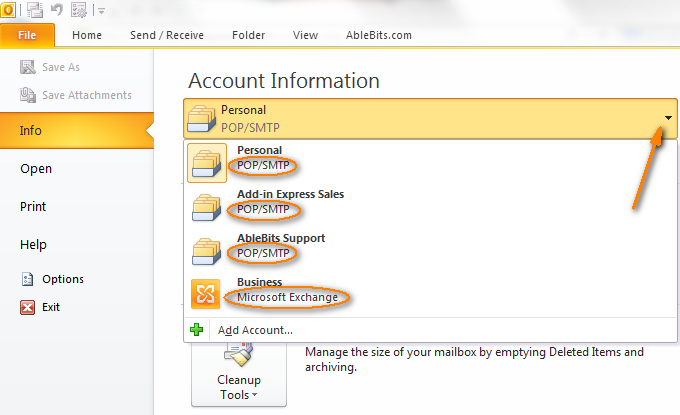
如果你需要关于你的账户的更多详细信息(特别是,你可能想检查哪个是默认账户),请在 帐户设置。
在Outlook 2010和Outlook 2013中,切换到 文件标签> 信息> 帐户设置> 帐户设置...
一个双""。 帐户设置 上面的""不是一个误印:-) 首先你点击方形按钮,然后选择 帐户设置... 命令,如下图所示(如果你没有一个基于Exchange的电子邮件账户,这实际上是你唯一的选择)。 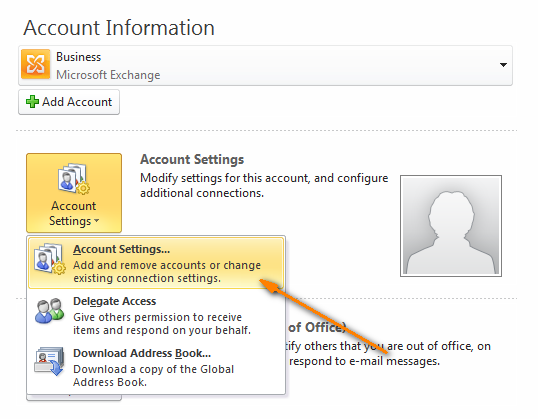
点击 帐户设置... 命令将打开以下窗口。 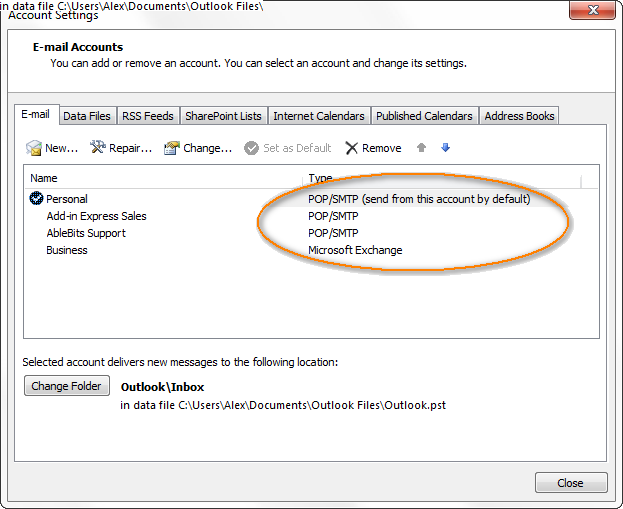
在Outlook 2007中,你可以通过以下方式打开它 工具> 账户设置> 电子邮件 .
在Outlook 2003中,你可以在下面找到它 工具> 电子邮件帐户.> 查看或更改现有的电子邮件帐户> 下一步 .
现在你知道你使用的是什么类型的电子邮件帐户,你可以直接开始设置你的自动回复。
为Outlook POP3/IMAP账户设置办公室外的自动回复
与Exchange服务器账户不同,POP3和IMAP账户没有自动回复功能(正式名称为 "自动回复")。 办公室以外的助理 )。 尽管如此,你仍然可以设置Outlook在你享受假期的时候自动回复部分或全部收到的电子邮件信息。
注意:如果是POP/IMAP账户,Outlook应始终运行并配置为间歇性检查新邮件。 当然,你的计算机必须是 打开了 所有这些时间。
当然,让一台正在工作的机器长期处于无人看管的状态并不是很方便,甚至可能是不安全的,但没有其他办法。 虽然,一些电子邮件供应商(如Gmail或Outlook.com)允许直接在他们的网站上创建自动回复。 因此,首先我建议你向你的电子邮件供应商查询是否有可能在他们的网站上配置你的假期自动回复。侧面。
下面你将看到如何在不使用Exchange服务器账户的情况下创建办公室外自动回复的分步说明。 你可以通过使用电子邮件模板与Outlook规则相结合来实现。 但要注意,从Office 2010 Service Pack 1开始,该功能在Outlook 2010中可用。 好了,让我们开始行动吧!
创建一个自动回复信息模板
- 首先,我们需要创建一个带有办公室外信息的模板,该模板将自动发送给向你发送电子邮件的人。 你以通常的方式做这件事,点击 新的电子邮件 上的按钮。 首页 标签。
- 为你的自动回复撰写文本。 如果它是为你的个人账户准备的,它可以类似于你在下面的截图中看到的那样。 对于办公室以外的商务信息,你可能需要一些更正式的东西 :)
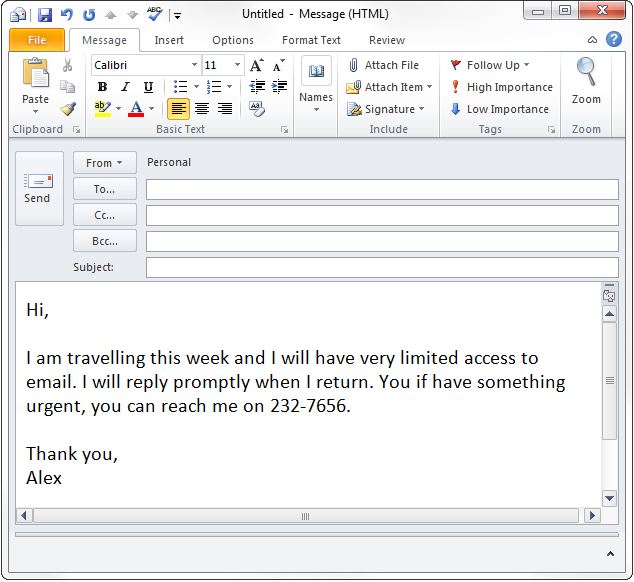
- 当你写完信息后,请点击 "保存"。 文件 > 另存为 在信息窗口中。
- 在 另存为 对话框,给你的自动回复模板起个名字,并选择将其保存为 Outlook模板 (*.oft) 之后,点击 拯救 按钮。
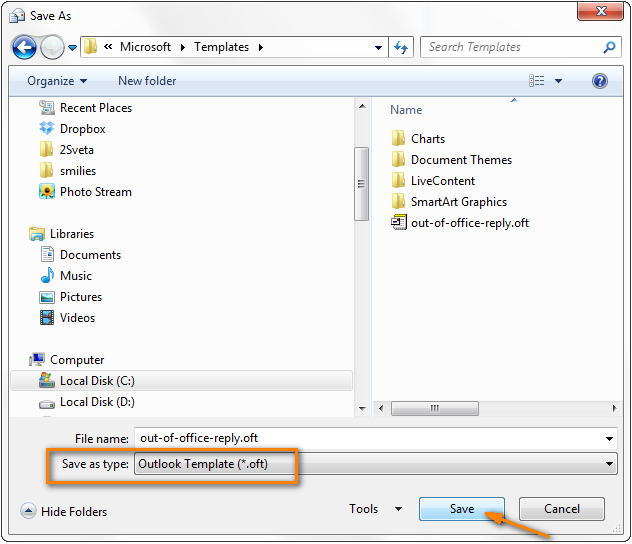
对高级用户来说,需要注意的是:不要改变这个文件的目标文件夹,要准确地保存到微软建议的位置,即到 微软> 模板 你可能会问我:"为什么是高级用户?"因为一个新的用户甚至不敢想改变任何东西,除非他们被明确告知这样做:)。
好了,我们已经完成了第一部分的工作,现在你需要创建一个规则来自动回复新的电子邮件。
设置假期自动回复规则
- 像你通常做的那样开始创建一个新的规则,点击 新规则 下的按钮 主标签> 规则> 管理规则 & 警报 .
- 选择""。 从一个空白规则开始 "和" 对我收到的信息应用规则 ",然后点击 下一页 .
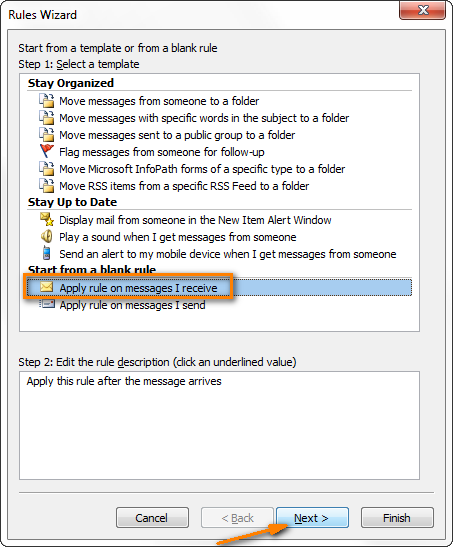
- 指定你要检查的条件。 如果你为所有账户收到的所有传入信息设置了办公室外的自动回复,你不需要在这里检查任何项目。
如果您想只对从您的某个账户收到的信息,或在主题或正文中包含特定的词语,或从特定的人那里收到的信息进行自动回复,那么请在对话框上部的 "自动回复 "选项中进行选择。 第1步:选择条件 然后点击下面的下划线数值 第2步:编辑规则描述 .
例如,我正在创建一个规则,以自动回复所有通过我的网站收到的邮件。 个人账户 我的设置看起来像这样。
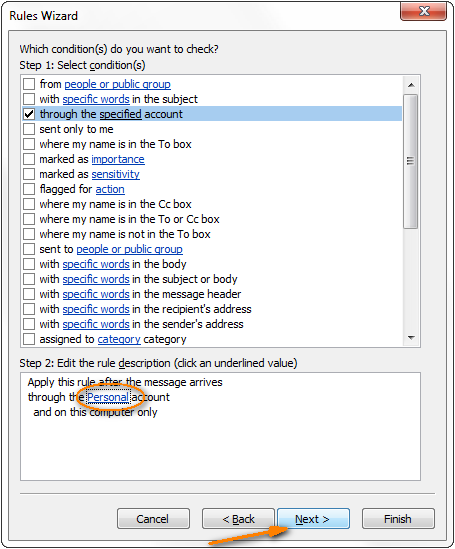
- 在下一步,你要定义你想对这些信息做什么。 因为我们想 使用特定模板进行回复 ,我们正好选择这个选项,然后点击 一个特定的模板 根据 第2步:编辑规则描述 来选择我们想要的模板。
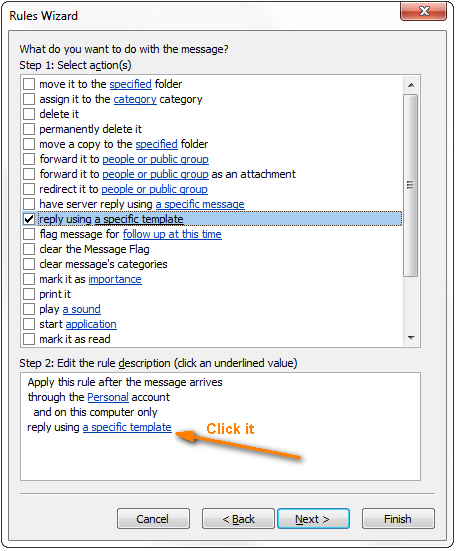
- 在" 选择一个回复模板 "对话框中,在 看进去 框,选择 文件系统中的用户模板 并选择我们几分钟前创建的模板(out-of-offic-reply)。
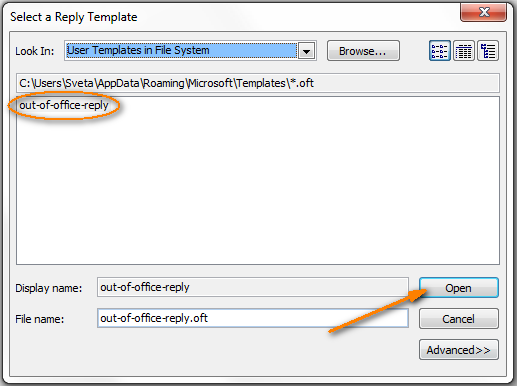
点击 开放式 而这将使你回到 规则 向导,你可以点击 下一页 .
- 在这一步,你要为你的自动回复规则设置例外情况。 这不是一个强制性的步骤,通常的做法是跳过它,不添加任何例外情况。 然而,如果你不想向某些发件人或从你的某个账户收到的信息发送办公时间外的通知,你可以选中" 除非是来自人民或公共团体 "或" 除非通过指定的账户 "或者,你可以从其他一些可用的例外情况中选择。
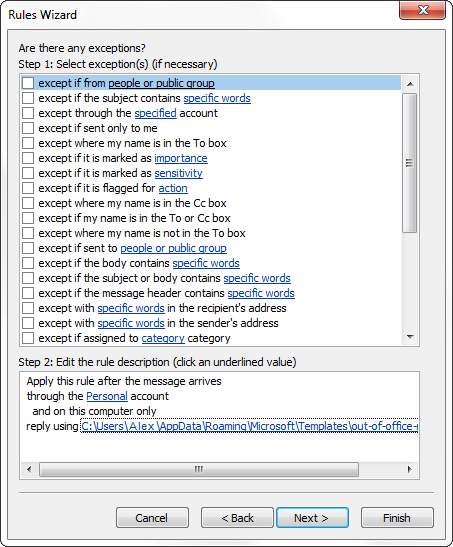
注意:有些人也选择不自动回复退回的邮件(如果主题包含 "退回的邮件 "或 "无法投递 "等),以避免在两个邮件服务器之间形成无限循环,并避免用未投递的邮件弄乱收件箱。 但这实际上是一种额外的预防措施,因为" 使用特定模板进行回复 "规则将只发送你的自动回复 一次,在单次会议期间 如果你设置了这样一个例外,自动回复将不会被发送到绝对所有在主题行中包含指定单词或短语的邮件,例如:" 当我收到退回的邮件时,我应该怎么做? ".
- 这是最后一步,你要为你的自动回复规则指定一个名称,并审查规则的描述。 如果一切都在 好的 ,确保该规则被打开,并点击 完成 这就是全部!"。
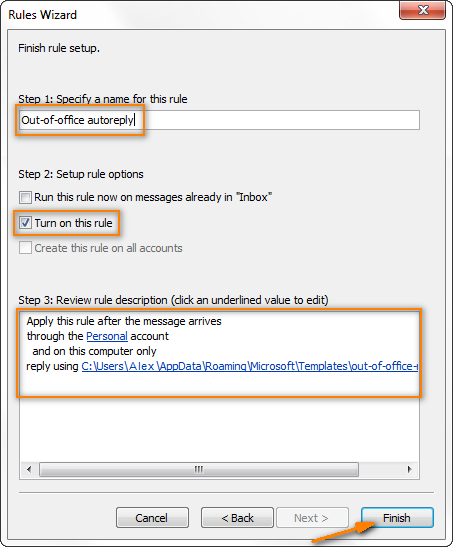
以类似的方式,你可以设置几个空缺的自动回复规则,例如,为你的个人和工作电子邮件帐户提供不同的文本信息,或为从某些人收到的信息提供不同的文本信息。 例如,在为你的朋友准备的个人自动回复中,你可以留下一个可以联系到你的电话号码;而在你的业务自动回复中,你可以指定你的助手或你的电子邮件地址。在你休假期间,一个可以处理最紧急事务的同事。
提示:如果你正在创建一些自动响应规则,你可以检查" 停止处理更多的规则 "选项,这样你的假期自动回复就不会相互冲突了。 这个选项可以在第三步中找到。 规则向导 然而,选择这个选项时要非常小心。 如果你有一些其他的规则 在你的Outlook中,你希望他们在你的假期中被应用于收到的信息。 不要使用 "停止处理更多规则" .
重要的是!当你回来时,别忘了关闭你的自动回复规则 :) 你可以通过以下方式来做 主标签> 规则> 管理规则 & 警报 此外,创建一个Outlook任务或待办事项提醒,提醒你关闭办公室外的自动回复规则,可能是一个好主意。
如何为Gmail账户设置自动休假回复
Gmail是让你在其网站上配置自动休假回复的电子邮件供应商之一。 这样,你就不必在离开时让你的电脑工作。 你设置Gmail的 假期自动回复 以下列方式进行。
- 登录到Gmail。
- 点击右上角的齿轮图标,选择 设置 .
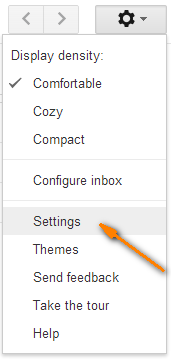
- 关于 一般 标签,向下滚动到 假期响应者 部分,并选择" 假期应答者在 ".
- 通过设置第一天和最后一天(可选)来安排您的假期自动回复,然后输入邮件的主题和正文。 如果您没有指定结束日期,记得设置" 假期提醒关闭 "这很容易,不是吗?
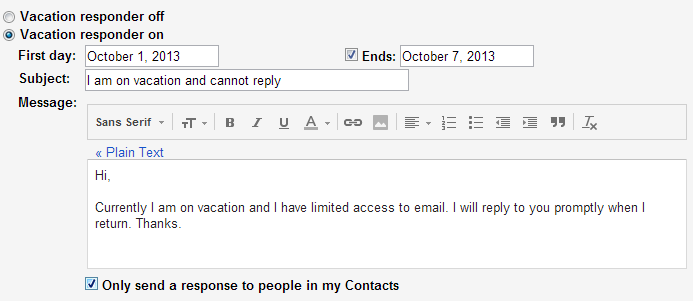
提示:选择""可能是一个好主意。 只给我联系人中的人发送回复 ".与微软Exchange服务器和Outlook对每个发件人只发送一次自动回复不同,Gmail会每隔4天向每个给你发送几封邮件的人发送你的假期自动回复。 而如果你收到很多垃圾邮件或者你要离开很长一段时间,这可以帮助你在回来时避免大量的清理。
如何为Outlook.com和Hotmail账户设置自动休假回复
Outlook.com(以前的Hotmail)账户也允许你直接在Hotmail和Outlook.com网站上设置办公室外的自动回复。 这个功能被称为 自动休假回复 并且你可以这样设置。
- 前往Outlook.com(或Windows Live Hotmail)并登录。
- 如果你有一个 瞭望网 帐户,点击 装备 图示
 在右上角你的名字旁边,选择" 更多邮件设置 ".
在右上角你的名字旁边,选择" 更多邮件设置 ". 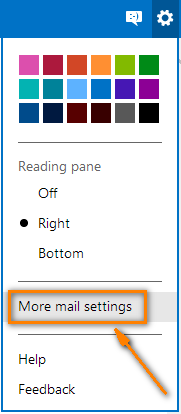
如果你有一个 热信 帐户,点击右上角的你的名字,然后选择 选项> 邮件 .
- 在" 管理你的账户 ",选择" 发送自动休假回复 "来配置你的自动回复的设置。
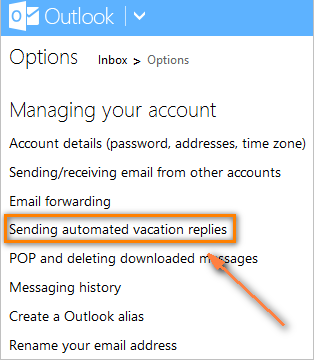
- Outlook.com没有提供一个选项来安排你的办公室外回复,所以你只需选择" 向给我发电子邮件的人发送假期回复 ",并键入你的假期通知的文本。
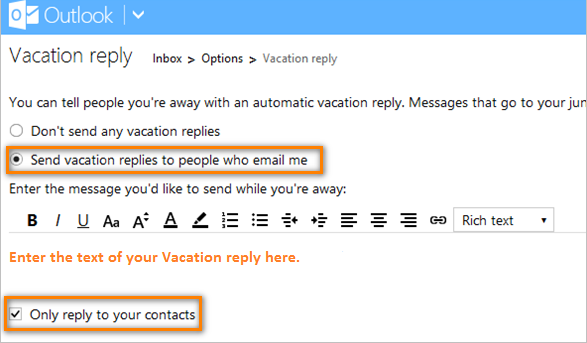
请注意,""。 只回复给你的联系人 "如果你想自动回复每个人的邮件,你当然可以不勾选它。 不过,为了阻挡垃圾邮件发送者,不勾选它可能是合理的。
注意:如果你有一个新的Outlook.com账户,那么 假期回复 微软会在你使用你的账户几天后自动启用该功能。 如果你想马上打开它,你需要用一个手机号码来验证你的账户,你可以用他们的添加手机页面来做。
好了,这似乎就是你需要知道的关于不同电子邮件账户的自动回复的全部内容。 现在你的办公室外自动回复已经正确配置,关闭你的电脑(如果你使用POP/IMAP账户,记得让它运行),享受你的假期! :)

